当我们开机后遇到电脑网卡错误时,可能会导致无法正常上网、无法连接到网络等问题。为了解决这一问题,本文将介绍一些常见的解决方法,帮助用户快速修复电脑开机后的网卡错误。
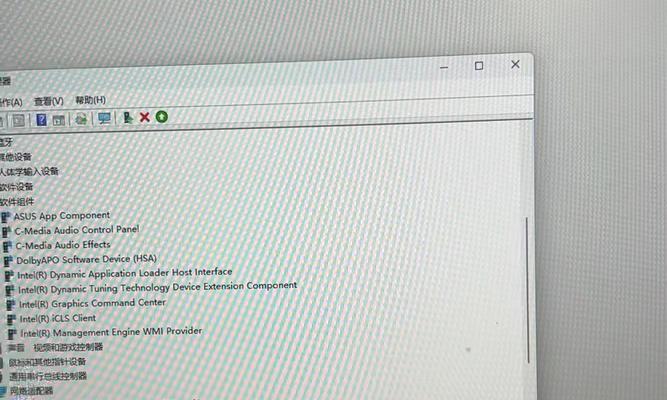
1.检查物理连接:检查网线是否插好,网线是否损坏,网线是否连接到正确的端口。

2.重启路由器和调制解调器:将路由器和调制解调器从电源中断电,等待数分钟后重新插入电源并开机。
3.重置网络适配器设置:在“控制面板”中打开“网络和共享中心”,点击“更改适配器设置”,右键点击所使用的网络适配器并选择“禁用”,然后再次右键点击并选择“启用”。
4.更新或重新安装网卡驱动程序:通过设备管理器找到网络适配器,右键点击并选择“更新驱动程序软件”或“卸载设备”,然后重新安装最新的驱动程序。
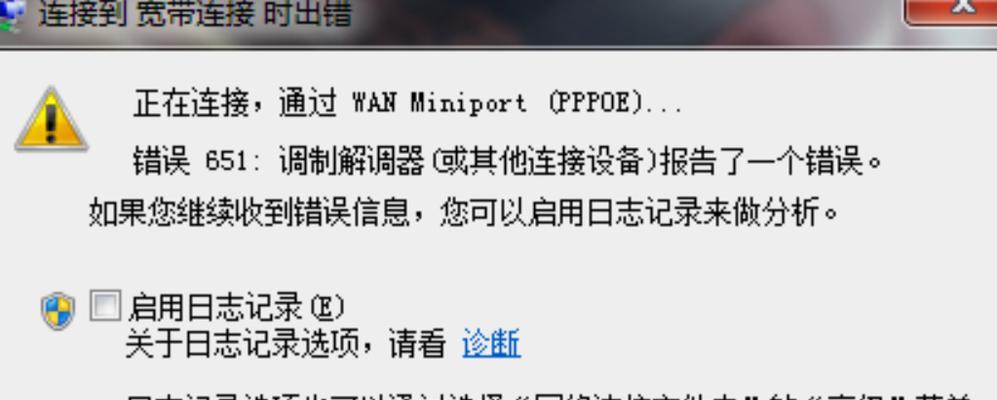
5.检查IP地址和DNS设置:在“控制面板”中打开“网络和共享中心”,点击所使用的网络适配器,选择“属性”,双击“Internet协议版本4(TCP/IPv4)”,确保“自动获取IP地址”和“自动获取DNS服务器地址”被选中。
6.清除DNS缓存:在命令提示符中输入“ipconfig/flushdns”,然后按回车键执行命令,清除DNS缓存。
7.禁用防火墙和杀毒软件:临时禁用防火墙和杀毒软件,确保它们没有阻止网络连接。
8.检查网络连接设置:右键点击任务栏中的网络图标,选择“打开网络和共享中心”,点击“更改适配器设置”,检查是否启用了正确的网络适配器。
9.运行网络故障排除程序:在“控制面板”中打开“网络和共享中心”,点击“故障排除”选项,选择“互联网连接”故障排除程序运行并按照指示进行操作。
10.检查网络硬件问题:检查网卡是否松动或损坏,更换网卡或联系专业人士进行维修。
11.更新操作系统:确保操作系统是最新版本,进行系统更新以修复可能存在的网络问题。
12.重置路由器设置:在路由器背面找到复位按钮,使用针或其他尖锐物长按几秒钟,将路由器恢复到出厂设置。
13.检查网络提供商问题:联系网络提供商确认是否存在网络问题,让他们检查并修复可能的网络故障。
14.使用其他设备进行测试:通过其他设备(如手机、平板电脑)连接同一网络,检查是否存在相同的网络问题。
15.寻求专业帮助:如果以上方法仍无法解决问题,建议联系专业技术人员或电脑维修中心寻求帮助。
当我们遇到电脑开机后出现网卡错误的问题时,可以先从检查物理连接、重启路由器和调制解调器、重置网络适配器设置等简单的方法开始尝试。如果问题仍未解决,可以通过更新驱动程序、清除DNS缓存、禁用防火墙和杀毒软件等进一步解决。如果所有方法都无效,建议联系专业人士或电脑维修中心进行故障排除和修复。


